iTunesアプリケーションを使用するのが好きな場合は、このアプリケーションがいわゆるAACファイル形式を使用していることを知っているはずです。 AAC よりもはるかに優れた品質を提供するファイル形式です MP3。 これに加えて、AACファイル形式のファイルは一般にサイズが小さくなります。 AACとは異なり、MP3形式はあらゆるメディアや音楽プレーヤーで非常に再生できるためか、MP3などの他の形式でファイルを保持したい、または好む人もいます。 あなたがそれらの一人なら、あなたは最高のリストを知っている必要があります AACからMP3へのコンバーター 現在または将来的に使用できます(変換にいくつかのツールが必要な場合)。
この記事では、コンテンツを3つの主要な分類に分類します-プロフェッショナルソフトウェアコンバーター、フリーウェア、オンラインツールです。 最高のAACからMPXNUMXへのコンバーター、つまり専門的なソフトウェアアプリケーションについて説明します。 では、この記事の最初の部分に進んでください。
コンテンツガイド パート1:AACファイルをMP3に変換できますか?パート2:iTunesでAACをMP3に変換するにはどうすればよいですか?パート3:MP3コンバーターへのオンラインAACパート4:すべてをラップする
この説明の最初の部分は、AACからMP3へのコンバーターとしてのプロフェッショナルソフトウェアアプリケーションの使用です。 確かに、必要な場合は、すでにWebでいくつかのオプションを参照しており、多くのアイテムを目にした可能性があります。 だまされないで、どれが実際に最高か、あなたが探しているすべての利点を提供し、さらにあなたに与えることができるコンバータであるかを確認してください。 この場合、これを使用することをお勧めします DumpMedia Apple Music 変換。 AACからMP3への変換機能以外にも、さまざまなことが可能です。
とりあえず、ファイルをMP3形式に変換する方法のガイドを共有します。
このツールのインターフェースは非常にシンプルなので、実際に続行するためのガイドは必要ありません。 ただし、ステップの実行方法についてそれほど心配している場合は、簡単に参照できるように簡単な詳細を提供しています。 始める前に、以下のヒントに注意してください。
を使用して変換を行う前に、iTunesまたはAppleMusicアプリケーションを閉じたままにしてください DumpMedia Apple MusicConverter。 変換が進行中の間は、iTunesで何もしないでください。 これは、プロセス中に中断が発生しないようにするためです。
のインストール以来 DumpMedia Apple Music Converterはシンプルで簡単です。ツールの公式ウェブサイトに記載されているいくつかの要件に従って、確認することができます。 使い終わったら、パソコンで起動するだけです。
次に行う必要があるのは、コンピューターからメインページにAACファイルを追加することです。 ファイルのドラッグアンドドロップを実行して、簡単にアップロードできます。 前述のように、このアプリケーションではバッチ処理が可能であるため、複数のファイルを追加してそれらすべてを同時に処理できるため、再処理の時間と労力を節約できます。
アップロードが完了したら、出力形式としてMP3を選択する必要があります(これは、[出力形式]オプションの下の矢印を押すことで実行できます)。 一部の出力設定も変更できます。 必要に応じて変更を行うことができます。 また、処理後に変換されたファイルがどこにあるかを簡単に確認できるように、出力パスを追加することも確認してください。

最後に、画面の右下にある「変換」ボタンをクリックしてプロセスを完了することができます。 ステータスはアイテムごとに表示されるため、メインページでも変換の進行状況を監視できます。 数分後、最初に設定したパスでファイルを使用できるようになります。 これで、変換されたファイルを他のユーザーと共有したり、所有している他のデバイスに保存したりできます。 あなたが望むすべてをストリーミングしてください!

注意 : DumpMedia Apple MusicConverterには無料の試用版もあります。 したがって、有料版を入手する前に最初にツールを試してみたい場合は、30日以内に楽しむことができます。 もちろん、変換するファイルの長さに関しては制限があることに注意してください。 これにより、各オーディオファイルを3分間処理できます。 試用期間後、これが優れたAACからMP3へのコンバーターであることがわかった場合は、有料版の購入に進むことができます。
離れて DumpMedia Apple Music Converter、あなたはまたのようないくつかのフリーウェアを使用することができます iTunes AACからMP3へのコンバーターとしてのアプリケーション. iTunesを音楽プレーヤーとして長い間使用している場合、これをコンバーターとして使用できることを知って驚くかもしれません。 変換プロセスを実行するには、以下の手順を実行する必要があります。
上記の各ステップの説明を用意しましたので、ご迷惑をおかけすることもあります。 こちらがそれらです。
すべてのこぶしはあなたがしなければならないことです iTunesアプリケーションをインストールする。 次に、まずiTunesアプリケーションを起動し、インポート設定を変更してMP3ファイルを作成できるようにする必要があります。 これを行うには、「設定」ボタンを押す必要があります。新しいポップアップウィンドウが表示されます。 表示される「一般」オプションから、「設定のインポート」ボタンをクリックする必要があります。 新しいウィンドウで、[MP3エンコーダー]を選択します。 このステップでは、ファイルの品質を選択することもできます。 完了したら、[OK]ボタンをクリックして終了します。
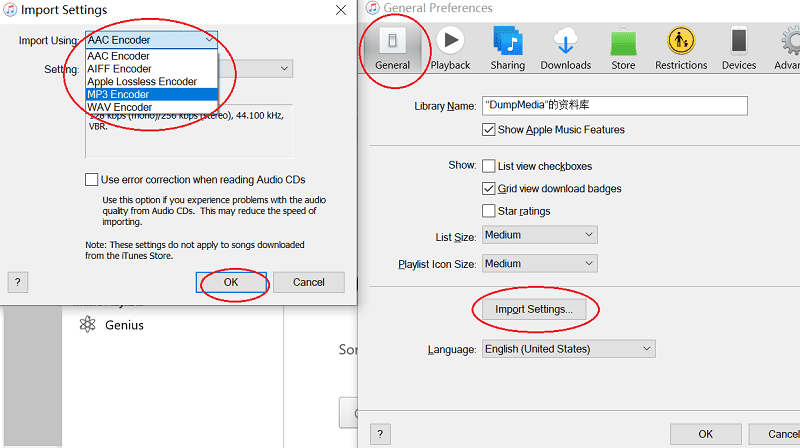
次のステップは、変換するAACファイルを追加することです。 これの良い点は、必要な場合に備えて、ファイル以上のものを処理できることです。 はい! iTunes変換を使用すると、処理用に複数のファイルを追加できます。
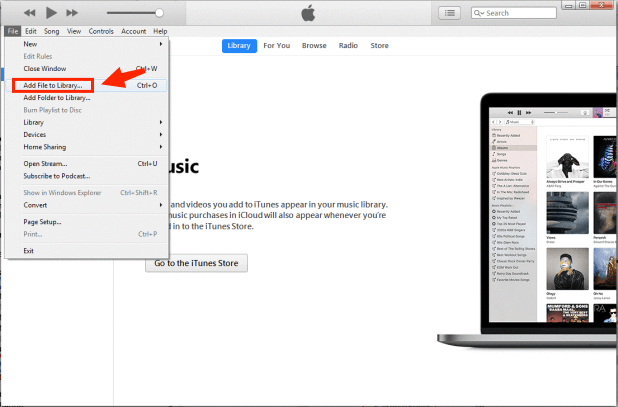
3番目の手順が完了したら、メインインターフェイスに表示される[ファイル]ボタン(左上部分)を押す必要があります。 表示されるオプションを作成し、「変換」ボタンを選択して、「MPXNUMXバージョンを作成」オプションを選択します。
上記を完了すると、iTunesアプリケーションは最初のステップで選択したAACファイルのMP3バージョンを作成します。 これらの変換されたファイルは、元のAACファイルと一緒にiTunesライブラリで利用できます。
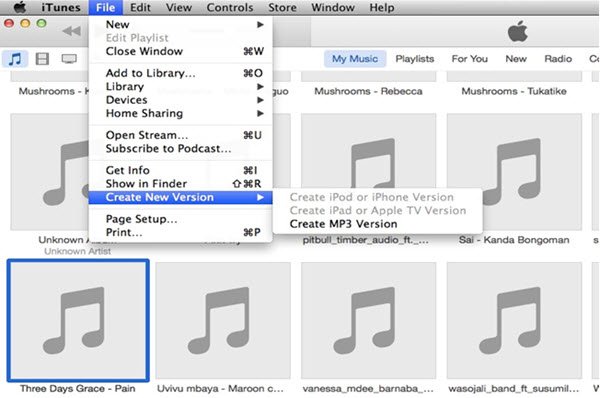
オンラインで使用できるAACからMP3へのコンバーターもあることはすでにご存じでしょう。 このようなオンラインツールを使用するには、安定したインターネット接続、パソコン、そしてもちろん信頼できるオンラインコンバーターが必要です。 Webには数多くのオンラインコンバーターがありますが、信頼できるツールとしてConvertio.coを用意しています。
このConvertio.coなどのAACからMP3へのコンバーターとしてオンラインツールを使用することも考えている場合は、以下のガイドを参考にしてください。
数分後、変換されたファイルをダウンロードできるようになります。
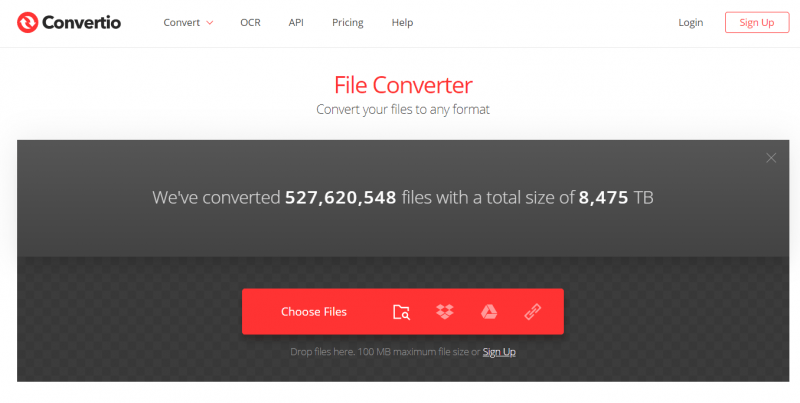
ここでは、次のように使用できるXNUMXつの選択肢または選択肢を示しました。 AACからMP3へのコンバーター –プロのコンバーター、iTunesのようなフリーウェア、およびオンラインツール。 与えられたオプションの中で、私たちは本当にお勧めします DumpMedia Apple Music Converterは、あなたのようなユーザーに多くのメリットを提供できるためです。
AACからMP3への変換を行うつもりなら、どちらが最善だと思いますか?
